Come rippare Blu-ray per Plex: linee guida per la soluzione migliore
Non è conveniente guardare i tuoi film Blu-ray preferiti sui tuoi dispositivi portatili come computer e telefoni? Per questo motivo, Plex può aiutarti a farlo. Tuttavia, sarà necessario copia Blu-ray su Plex's supportato per lo streaming del tuo film. Ma come puoi strappare il film senza comprometterne la qualità? Fortunatamente, questo articolo ha la soluzione migliore solo per te. Inoltre, nella struttura sono inclusi ulteriori insegnamenti e suggerimenti in modo da poter avere maggiori informazioni su Plex e sul processo di ripping. Quindi, non indugiamo ulteriormente e procediamo leggendo il contenuto di seguito.
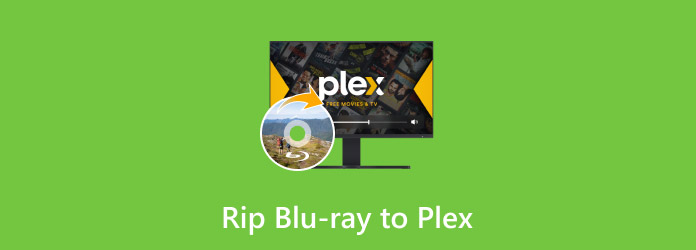
Parte 1. Cos'è Plex
Plex è un server multimediale che ha debuttato nel 2008. Nel corso di questi quindici anni, questa app si è dedicata all'organizzazione dei file video, foto e audio dei suoi utenti online affinché fossero trasmessi in streaming dai suoi giocatori. I suoi clienti ufficiali possono eseguirlo sui propri dispositivi mobili, streaming box, app Web e Smart TV. Inoltre, è noto per essere un servizio freemium che consente di aprire e riprodurre file multimediali da un dispositivo all'altro che supporta gratuitamente. Tuttavia, pur avendo una versione gratuita da utilizzare, Plex include anche un abbonamento premium in cui sono disponibili tutte le potenti funzionalità, come la televisione in diretta e la sincronizzazione mobile. Inoltre, questo software per lettore multimediale è scaricabile su qualsiasi dispositivo di archiviazione collegato alla rete o NAS e su computer Windows, Mac e Linux.
Parte 2. Perché rippare Blu-ray per Plex
Vediamo ora i motivi per strappare Blu-ray a Plex. Il Plex Media Server è, senza dubbio, un ottimo strumento per la riproduzione di file multimediali. Tuttavia, uno dei suoi punti deboli è la mancanza della capacità di riprodurre film Blu-ray. Per questo motivo, anche se vuoi riprodurre in streaming il tuo film preferito su un Blu-ray, puoi farlo solo se lo estrai. Un altro motivo è che sappiamo tutti che la maggior parte dei Blu-ray sono crittografati e un modo per decrittografarli è estrarli.
Parte 3. Come rippare Blu-ray per Plex
Come accennato in precedenza, il modo migliore per riprodurre il tuo film Blu-ray preferito con Plex è strapparlo. Tuttavia, non vorresti nessun ripper là fuori perché, di sicuro, cercheresti il modo migliore per strappare Blu-ray per Plex. Per questo motivo, permetteteci di presentarvi Convertitore Blu-ray Tipard, il più straordinario ripper Blu-ray dell'anno. Ti piacerà sicuramente avere questo software sui tuoi computer Windows e Mac, poiché ti fornisce un ripper, un convertitore e una casella degli strumenti in cui si trovano i tuoi strumenti di editing video preferiti. Detto questo, puoi esagerare il tuo compito di ripping modificando i metadati del film Blu-ray, comprimendolo e migliorandolo in diversi modi. Inoltre, puoi anche creare i tuoi contenuti GIF e 3D dal tuo film Blu-ray come parte dei suoi potenti strumenti.
Un altro motivo per amarlo è il suo supporto per oltre 500 diversi formati video come HEVC MP4, FLV, AVI, MOV, MTS, XVID, ASF e molti altri. Nonostante ciò, questo convertitore Blu-ray Tipard non ti deluderà mai nel portare i tuoi film Blu-ray su Plex con una qualità eccellente, poiché supporta l'uscita video 2K, 4K e persino 8K!
Caratteristiche principali:
- • Transcodifica film Blu-ray in più di 500 diversi formati video e dispositivi.
- • Rippa i tuoi Blu-ray 30 volte più velocemente del normale ripper.
- • Viene fornito con una casella degli strumenti integrata che contiene vari strumenti di editing video, come un compressore, un potenziatore, un editor di metadati medi e altro ancora.
- • Estrazione di qualità eccellente dall'audio e dal video del tuo Blu-ray, inclusi video 4K e 8K.
Come convertire Blu-ray per Plex
Passo 1 Installa Ripper sul tuo PC
Inizia installando questo convertitore Blu-ray Tipard sul tuo computer seguendo il processo di installazione richiesto quando fai clic su Scaricare pulsante sopra.
Passo 2 Carica il tuo Blu-ray
Dopo l'installazione, eseguire il software per raggiungere l'interfaccia principale. Ecco come strappare un Blu-ray 4K per Plex. Devi inserire il Blu-ray 4K nell'unità ottica del tuo computer e, una volta terminato, rimanere sul squartatore pagina. Ora, premi il Carica Blu-ray e carica il Blu-ray che vuoi estrarre. Inoltre, potresti colpire il Aggiungi simbolo al centro dell'interfaccia per importare il contenuto.
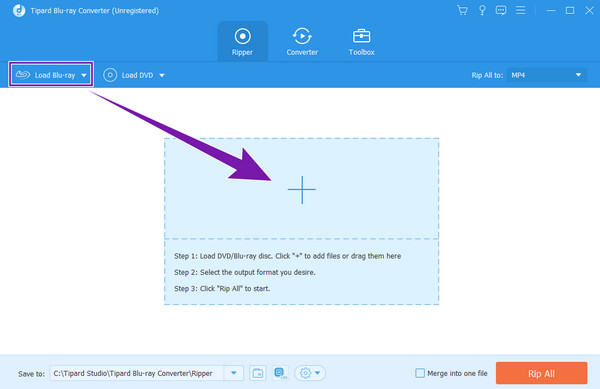
Passo 3 Imposta il formato di output
Dopo aver caricato il Blu-ray, è necessario impostare il formato di output. Per farlo, vai al Strappa tutto a sezione e fare clic sul freccia pulsante per richiamare la finestra in cui si seleziona il formato di output. Si prega di scegliere tra le opzioni sotto il Video scheda o Dispositivo scheda.
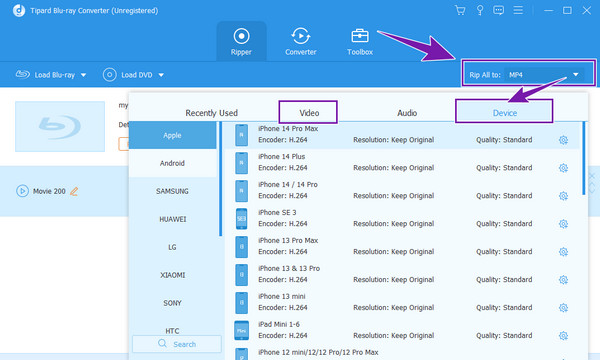
Passo 4 Personalizza il contenuto (facoltativo)
Un buon motivo per scegliere questo strumento è che ti consente di personalizzare il tuo contenuto Blu-ray prima di copiarlo. Puoi farlo facoltativamente facendo clic sui preset necessari che sono rappresentati da Forbici, Stellae Verniciatura simboli che vedete lungo il file caricato. Puoi personalizzare il tuo Blu-ray aggiungendo effetti, filtri, filigrane e sottotitoli e modificarlo ruotandolo, ritagliandolo, tagliandolo, sputandolo e migliorandolo liberamente.
Passo 5 Copia il Blu-ray
Per iniziare finalmente il processo di ripping, passa con il mouse su Rip tutto pulsante situato nell'angolo in basso a destra dell'interfaccia. Pertanto, hai la possibilità di preimpostare la destinazione del tuo file prima di te strappare Blu-ray. Vai al Salvare sezione, premi il freccia e selezionare il pulsante Sfoglia e seleziona la cartella scheda per farlo.
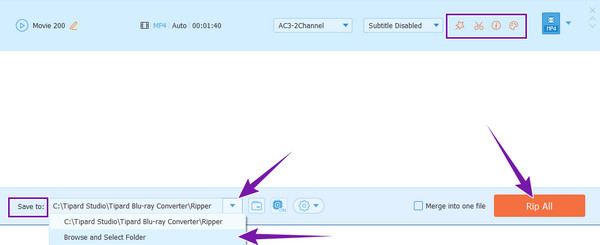
Parte 4. Suggerimenti per il ripping di Blu-ray per Plex
Prima ancora di prendere in considerazione il ripping di Blu-ray in streaming Plex, puoi vedere i suggerimenti di seguito che ti aiuteranno.
- • Verificare se il Blu-ray è bloccato in base alla regione. In tal caso, dovrai assicurarti che il ripper possa funzionare con i Blu-ray bloccati.
- • Assicurarsi che il software Ripper supporti i formati supportati da Plex.
- • Mira a un video di alta qualità da riprodurre con Plex.
Parte 5. Domande frequenti sul ripping di Blu-ray per Plex
Plex supporta il formato MKV?
SÌ. MKV è uno dei formati supportati da Plex, inclusi MP4, WMV, MPEG e altri popolari. Clicca qui per sapere come copia Blu-ray in MKV.
Posso strappare i Blu-ray 3D per Plex?
SÌ. Puoi eseguire il ripping di Blu-ray normali e 3D per Plex se il tuo strumento di ripping supporta il 3D.
Perché Plex non funziona bene?
A volte, Plex non funziona in modo potente, causando un buff su video ad alta risoluzione come i video 4K. Se riscontri questo problema, prova a risolverlo aggiornando il server. Per fare ciò, fare clic su Impostazioni, quindi fare clic sul pulsante Generale per accedere all'opzione Controlla aggiornamenti su cui fare clic. Successivamente, assicurati di riavviare Plex per applicare gli aggiornamenti.
Conclusione
Ecco qua, la migliore linea guida per copia Blu-ray su Plex. Leggere questo articolo ti farà imparare di più sul ripping e su Plex stesso. Inoltre, potresti anche condividere le tue conoscenze con i tuoi amici, in modo che possano utilizzare Plex anche con i loro film Blu-ray preferiti. Inoltre, per favore, falli incontrare Convertitore Blu-ray Tipard, il miglior software di ripping che tutti dobbiamo avere.







